批处理基础概述
Posted Small potatoes
tags:
篇首语:本文由小常识网(cha138.com)小编为大家整理,主要介绍了批处理基础概述相关的知识,希望对你有一定的参考价值。
前几日我的小伙伴提到如何快速学习批处理以提高自己的学习工作效率,今天我就将自己以前的学习思路概述一遍!
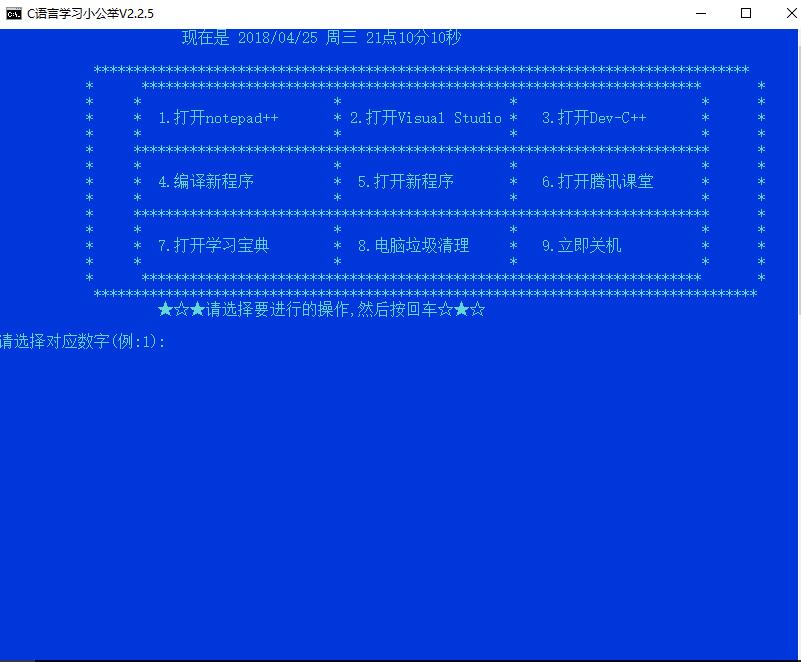
首先,批处理,顾名思义,就是批量处理,它的要求是每一行每一句代码就是可执行的...
装逼模式开启.....{
批处理定义:顾名思义,批处理文件是将一系列命令按一定的顺序集合为一个可执行的文本文件,其扩展名为BAT或者CMD。这些命令统称批处理命令。
小知识:可以在键盘上按下Ctrl+C组合键来强行终止一个批处理的执行过程。
了解了大概意思后,我们正式开始学习.先看一个简单的例子!
@echo off
echo "欢迎来到非常BAT!"
pause
把上面的3条命令保存为文件test.bat或者test.cmd然后执行,
他就会在屏幕上显示以下二行话:
欢迎来到非常BAT!
请按任意键继续. .
.
这就是一个简单批处理文件了,这个批处理文件一共就用了2条命令 "echo" 和"pause"
还有一个特殊符号"@"
从上面这个简单的批处理中,我们可以发现其实批处理就是运用一些含有特殊意义的符号和一些完成指定功能的命令组合而成,那么在批处理中有多少这样的特殊符号和功能命令呢?我们现在就来仔细了解一下一些最常用的!
(以下内容来源网络,请各位仔细阅读,好进入下节的实例说明)
======================================================
批处理的常见命令(未列举的命令还比较多,请查阅帮助信息)
1、REM 和 ::
2、ECHO 和 @
3、PAUSE
4、ERRORLEVEL
5、TITLE
6、COLOR
7、mode 配置系统设备
8、GOTO 和 :
9、FIND
10、START
11、assoc 和 ftype
12、pushd 和 popd
13、CALL
14、shift
15、IF
16、setlocal 与 变量延迟
17、ATTRIB 显示或更改文件属性
介绍命令
1、REM
和 ::
REM为注释命令,一般用来给程序加上注解,该命令后的内容不被执行,但能回显。
其次,
:: 也可以起到rem
的注释作用, 而且更简洁有效; 但有两点需要注意:
第一, 任何以冒号:开头的字符行, 在批处理中都被视作标号, 而直接忽略其后的所有内容。
有效标号:冒号后紧跟一个以字母数字开头的字符串,goto语句可以识别。
无效标号:冒号后紧跟一个非字母数字的一个特殊符号,goto无法识别的标号,可以起到注释作用,所以 :: 常被用作注释符号,其实 :+ 也可起注释作用。
第二, 与rem
不同的是,
::后的字符行在执行时不会回显, 无论是否用echo
on打开命令行回显状态, 因为命令解释器不认为他是一个有效的命令行, 就此点来看, rem 在某些场合下将比 :: 更为适用; 另外,
rem 可以用于
config.sys 文件中。
行内注释格式:%注释内容% (不常用,慎用)
2、ECHO
和 @
@字符放在命令前将关闭该命令回显,无论此时echo是否为打开状态。
echo命令的作用列举如下:
(1)打开回显或关闭回显功能
格式:echo
[{ on|off }]
如果想关闭“ECHO
OFF”命令行自身的显示,则需要在该命令行前加上“@”。
(2)显示当前ECHO设置状态
格式:echo
(3)输出提示信息
格式:ECHO
信息内容
上述是ECHO命令常见的三种用法,也是大家熟悉和会用的,但作为DOS命令淘金者你还应该知道下面的技巧:
(4)关闭DOS命令提示符
在DOS提示符状态下键入ECHO OFF,能够关闭DOS提示符的显示使屏幕只留下光标,直至键入ECHO ON,提示符才会重新出现。
(5)输出空行,即相当于输入一个回车
格式:ECHO.
值得注意的是命令行中的“.”要紧跟在ECHO后面中间不能有空格,否则“.”将被当作提示信息输出到屏幕。另外“.”可以用,:;”/[\\]+等任一符号替代。
命令ECHO.输出的回车,经DOS管道转向可以作为其它命令的输入,比如echo.|time即相当于在TIME命令执行后给出一个回车。所以执行时系统会在显示当前时间后,自动返回到DOS提示符状态
(6)答复命令中的提问
格式:ECHO
答复语|命令文件名
上述格式可以用于简化一些需要人机对话的命令(如:CHKDSK/F;FORMAT
Drive:;del
*.*)的操作,它是通过DOS管道命令把ECHO命令输出的预置答复语作为人机对话命令的输入。下面的例子就相当于在调用的命令出现人机对话时输入“Y”回车:
C:>ECHO Y|CHKDSK/F
C:>ECHO Y|DEL A :*.*
(7)建立新文件或增加文件内容
格式:ECHO
文件内容>文件名
ECHO 文件内容>>文件名
例如:
C:>ECHO @ECHO OFF>AUTOEXEC.BAT建立自动批处理文件
C:>ECHO C:\\CPAV\\BOOTSAFE>>AUTOEXEC.BAT向自动批处理文件中追加内容
C:>TYPE AUTOEXEC.BAT显示该自动批处理文件
@ECHO OFF
C:\\CPAV\\BOOTSAFE
(8)向打印机输出打印内容或打印控制码
格式:ECHO
打印机控制码>;PRN
ECHO 打印内容>;PRN
下面的例子是向M-1724打印机输入打印控制码。<Alt>156是按住Alt键在小键盘键入156,类似情况依此类推:
C:>ECHO +156+42+116>;PRN(输入下划线命令FS*t)
C:>ECHO [email=+155@]+155@>;PRN[/email](输入初始化命令ESC@)
C:>ECHO.>;PRN(换行)
(9)使喇叭鸣响
C:>ECHO ^G
“^G”是在dos窗口中用Ctrl+G或Alt+007输入,输入多个^G可以产生多声鸣响。使用方法是直接将其加入批处理文件中或做成批处理文件调用。
这里的“^G”属于特殊符号的使用,请看本文后面的章节
3、PAUSE
PAUSE,玩游戏的人都知道,暂停的意思
在这里就是停止系统命令的执行并显示下面的内容。
例:
PAUSE
运行显示:
请按任意键继续. .
.
要显示其他提示语,可以这样用:
Echo 其他提示语
& pause > nul
4、errorlevel
程序返回码
echo %errorlevel%
每个命令运行结束,可以用这个命令行格式查看返回码
用于判断刚才的命令是否执行成功
默认值为0,一般命令执行出错会设 errorlevel 为1
5、title
设置cmd窗口的标题
title 新标题
#可以看到cmd窗口的标题栏变了
6、COLOR
设置默认的控制台前景和背景颜色。
COLOR [attr]
attr 指定控制台输出的颜色属性
颜色属性由两个十六进制数字指定 -- 第一个为背景,第二个则为
前景。每个数字可以为以下任何值之一:
0 = 黑色 8 = 灰色
1 = 蓝色 9 = 淡蓝色
2 = 绿色 A = 淡绿色
3 = 湖蓝色 B = 淡浅绿色
4 = 红色 C = 淡红色
5 = 紫色 D = 淡紫色
6 = 黄色 E = 淡黄色
7 = 白色 F = 亮白色
如果没有给定任何参数,该命令会将颜色还原到 CMD.EXE 启动时
的颜色。这个值来自当前控制台窗口、/T 开关或
DefaultColor 注册表值。
如果用相同的前景和背景颜色来执行 COLOR 命令,COLOR 命令
会将
ERRORLEVEL 设置为 1。
例如:
"COLOR fc" 在亮白色上产生亮红色